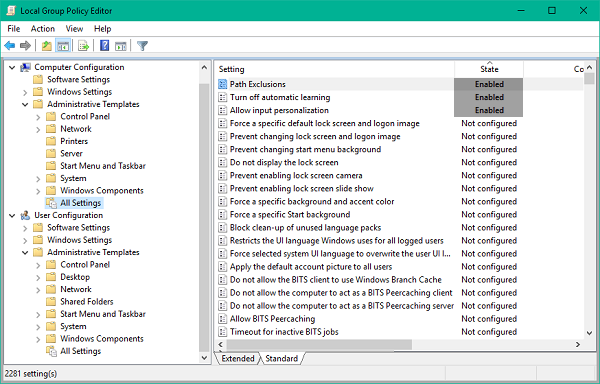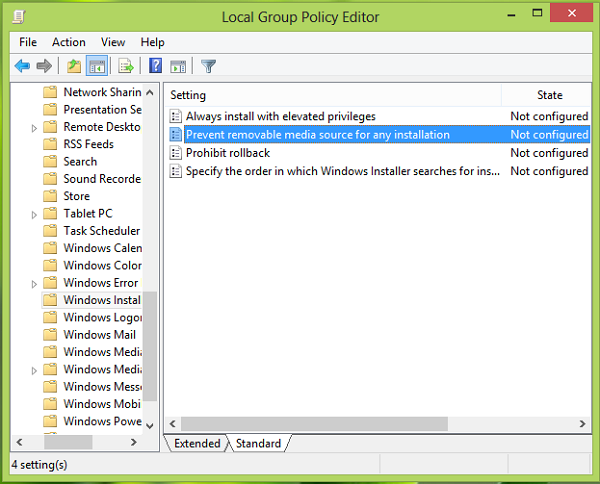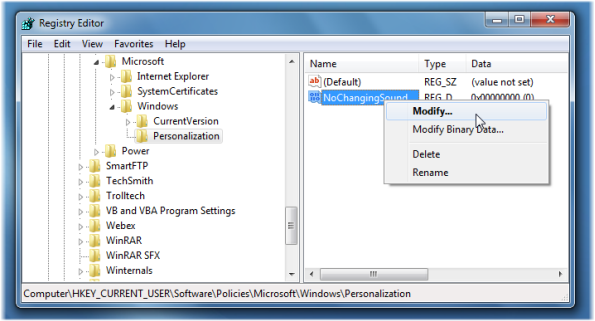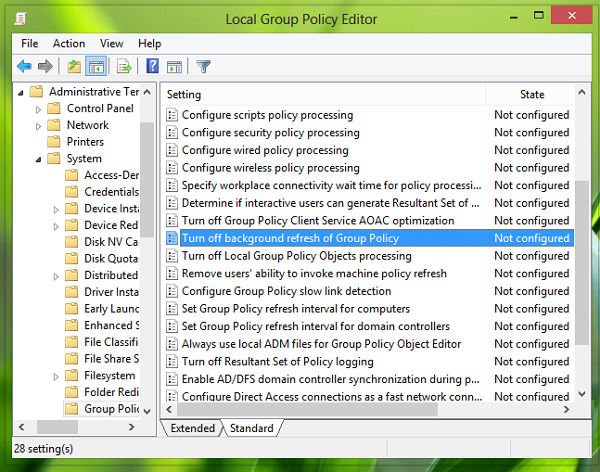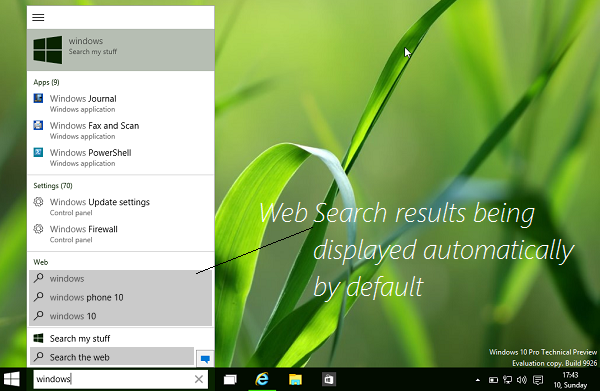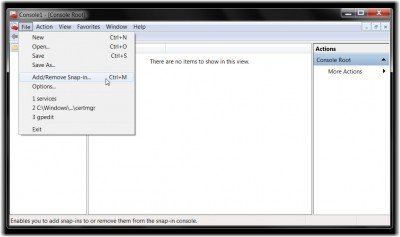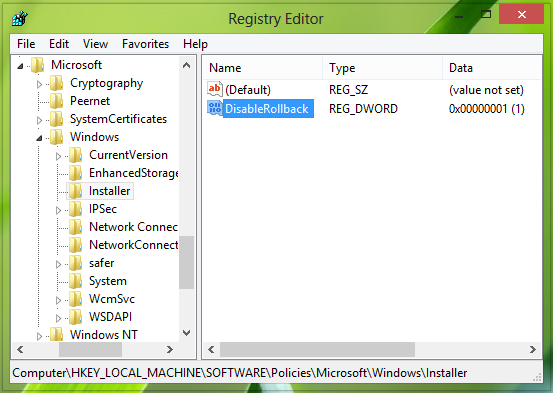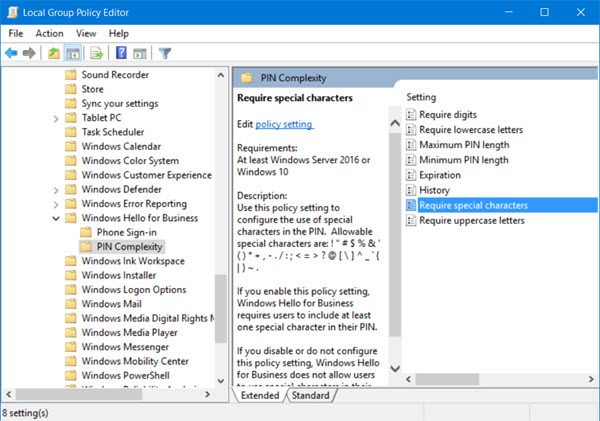В этом посте мы увидим, как отключить, ограничить или запретить доступ к редактору реестра или инструментам редактирования реестра с помощью редактора групповой политики или путем настройки реестра Windows в Windows 10/8/7. Мы также покажем вам, что вы можете сделать, если Вы не можете получить доступ к реестру в Windows 10.
Содержание
- Запретить доступ к редактору реестра
- Запретить доступ к инструментам редактирования реестра с помощью GPEDIT
- Отключить доступ к редактору реестра с помощью REGEDIT
- Редактирование реестра было отключено вашим администратором
- Windows 10 regedit не открывается
Запретить доступ к редактору реестра
На общем компьютере вы можете разрешить доступ к реестру для некоторых пользователей. Всегда можно использовать редактор групповой политики, который доступен только в некоторых версиях Windows 8, Windows 7 или Windows Vista, или можно настроить параметры реестра, чтобы сделать это.
Запретить доступ к инструментам редактирования реестра с помощью GPEDIT
Для этого введите gpedit.msc в строке поиска Windows Start и нажмите Enter, чтобы открыть редактор групповой политики.
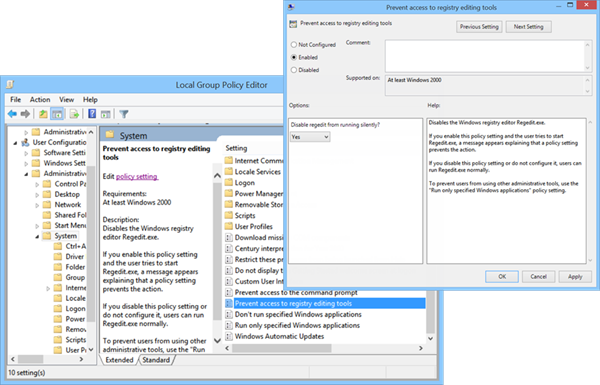
Нажмите Открыть конфигурацию пользователя> Административные шаблоны> Система. Теперь дважды щелкните параметр Запретить доступ к инструментам редактирования реестра . Установите Включено . Нажмите ОК.
Этот параметр отключает редактор реестра Windows или Regedit.exe. Если вы включите этот параметр политики и пользователь попытается запустить Regedit.exe, появится сообщение, объясняющее, что параметр политики предотвращает действие. Если этот параметр политики отключен или не настроен, пользователи могут запускать Regedit.exe в обычном режиме. Чтобы пользователи не могли использовать другие инструменты администрирования, используйте параметр политики «Запускать только указанные приложения Windows».
Однако этот процесс блокирует ВСЕХ пользователей, включая вас. Возможно, вы не сможете использовать редактор реестра, но вы все равно можете использовать его в режиме без вывода сообщений с помощью ключа/s. Чтобы восстановить доступ, необходимо снова посетить редактор объектов групповой политики, когда это необходимо, и изменить политику на Отключено или Не настроено.
Чтобы снова включить его, измените настройку обратно на Не настроено .
Отключить доступ к редактору реестра с помощью REGEDIT
Для этого с помощью редактора реестра вы должны иметь права администратора. Затем убедитесь, что учетная запись пользователя является учетной записью администратора, если нет, измените ее на нее.
Теперь откройте Regedit и перейдите к следующему ключу:
HKEY_CURRENT_USER SOFTWARE Microsoft Windows CurrentVersion Policies System
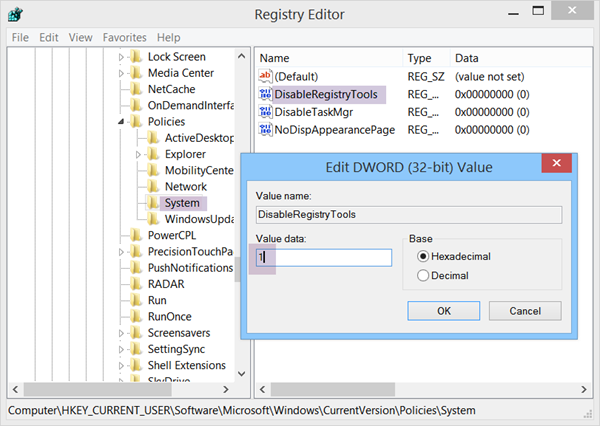
На правой панели измените значение DisableRegistryTools и установите для него 1 .
Выход.
Верните тип учетной записи обратно, если вы изменили его ранее. Сделав это, этот пользователь не сможет теперь запускать regedit или объединять файлы .reg. Если какой-либо пользователь попытается отредактировать реестр, он или она получит сообщение:
Редактирование реестра было отключено вашим администратором
В таком случае пользователь без прав администратора не сможет вносить изменения в систему с помощью Regedit.
Чтобы включить его снова, измените значение обратно на 0 .
Windows 10 regedit не открывается
Если по какой-то странной причине вы не можете получить доступ к реестру Windows 10/8/7, сделайте следующее:
Откройте окна командной строки с повышенными правами, введите следующее и нажмите Enter:
REG add HKCU Software Microsoft Windows CurrentVersion Policies System/v DisableRegistryTools/t REG_DWORD/d 0/f
Вы также можете добавить его с помощью поля «Выполнить».
Вы также можете использовать наше бесплатное Ultimate Windows Tweaker для включения или отключения редактора реестра на лету.
Смотрите этот пост, если хотите отключить командную строку.